
照片背景不满意?教你手机“抠人像,换背景”
想去掉或更换照片背景,最常用于人像照片,可能因为背景过乱或想换种感觉。

假如你不会专业的PS,可以试试小月接下来分享的方法——手机后期抠人换背景,学习和操作起来相对容易些。
▼比如:这张瀑布人像原图

1-先将人像抠出
可以用手机后期软件自动+手动配合,抠出人像。

2-更换背景:
找到一张与人像匹配的新背景,更换,变化另一种感觉。

以上我们通过两步(抠图,换背景)用手机就可以完成以上操作,具体制作方法,有兴趣的伙伴可以跟着以下详细步骤来试试看。

手机打开(或下载)PicsArt——图片后期创意特效工具。
提醒:免费下载,但使用中如提示“免费试用3天”,请直接关闭或跳过,避免产生其它费用。关闭后可继续使用免费素材。

1-手机找开软件,点击“+”
2-点击右上角“所有照片”
3-进入手机相册中,选择“人像原图”点击插入
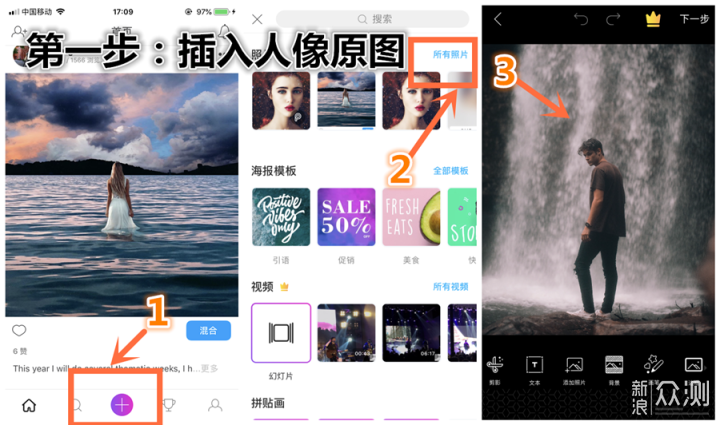
1-点击“剪影”工具
2-选择“人像”按钮,软件会智能大概选取人像区域(如软件没有此按钮,说明版本不同,可点击“手动按钮”选择)
3-红色区域为要抠出画面(因智能抠图不完整,需配合手动涂抹细节)。将图片放大,点击“左1画笔”,将要抠出人像区域进一步细化完善。
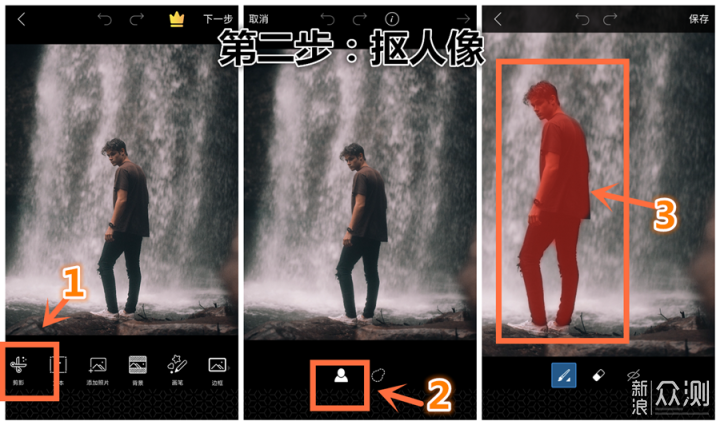
4-点击中间“橡皮擦”工具,可擦掉除人像外多余画面
5-点击任一工具,可缩小或放大笔刷,更利于我们涂抹细节
6-一定注意细节画面,人像涂抹越细致,抠出人像越完善。
7-抠好人像,点击“保存”
8-点击“下一步”
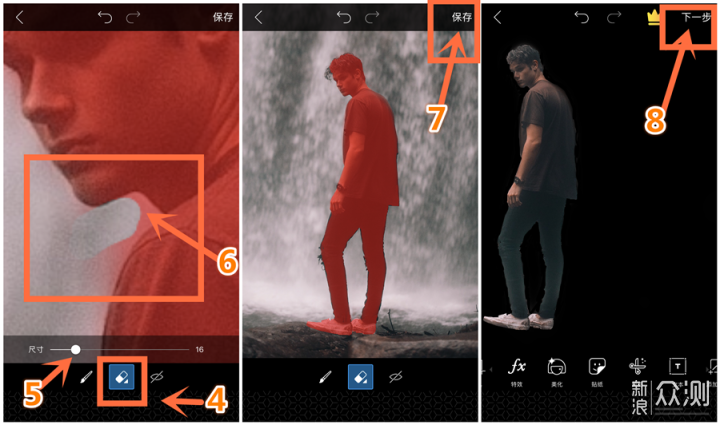
▼到此步就完成“抠人像,去背景”
1-点击“保存”
2-继续选择“保存”,即可将无背景人像保存至手机相册
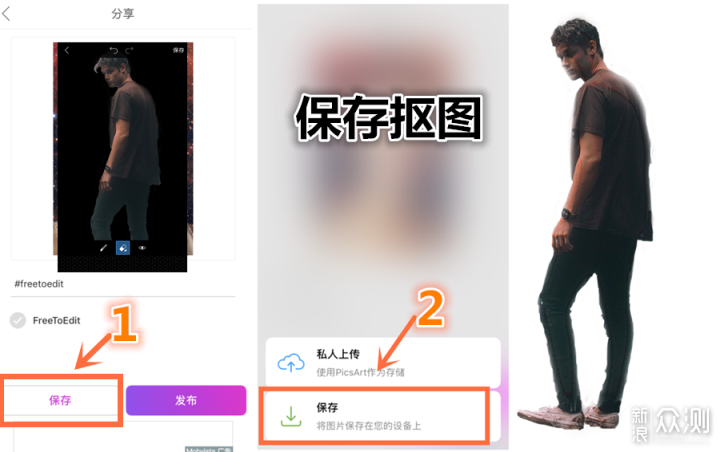
如想更换人像照片背景,可继续以下操作。
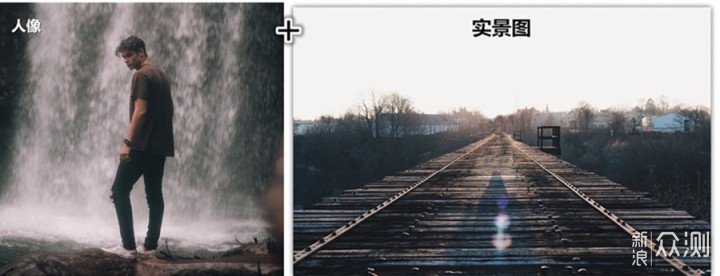
▼第一步:打开“新背景”,插人像抠图
1-打开软件插入准备好的“新背景图”
2-点击“添加照片”
3-从手机相册中找到刚刚“抠好的人像图”(无背景)
4-点击右上角“添加”,即插入新背景图
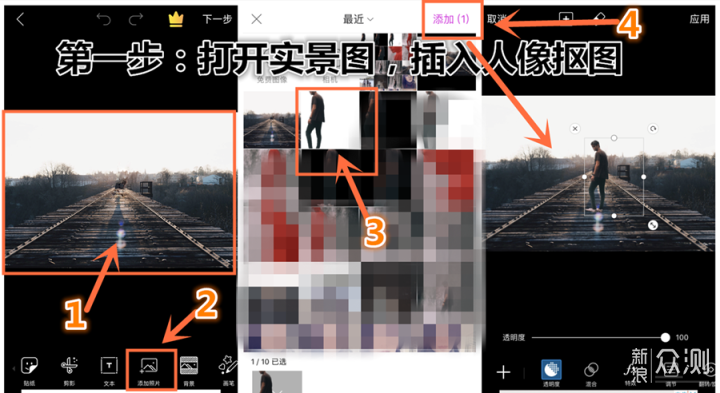
▼第二步:合成(调整)人像与新背景图
1-调整“人像抠图”大小(可随意缩小放大),与背景图与匹配
2-选中“人像抠图”下方出现一排工具,靠前的2个工具“透明度、混合”,可调整人像抠图与背景图合成效果(根据你的原图来适当调整)。
3-调整好后点击右上角“应用”
4-点击“下一步”
5-选择“保存”
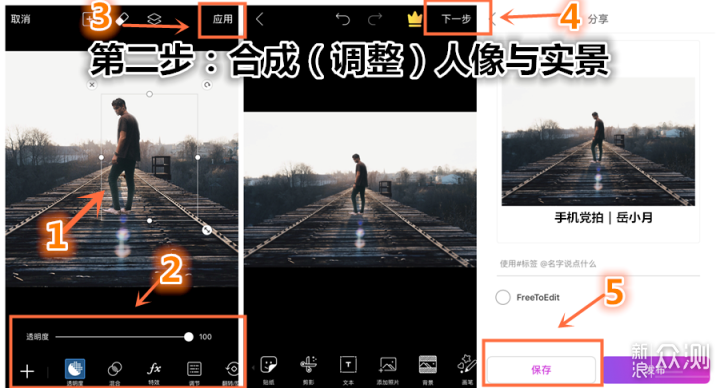
以上我们通过详细的两大步,完成了“抠人像去背景,以及换背景”的后期操作。
1-抠人像时细节画面一定认真反复涂抹
2-后期合成人像和背景时,适合的背景图(色彩,光线等匹配)
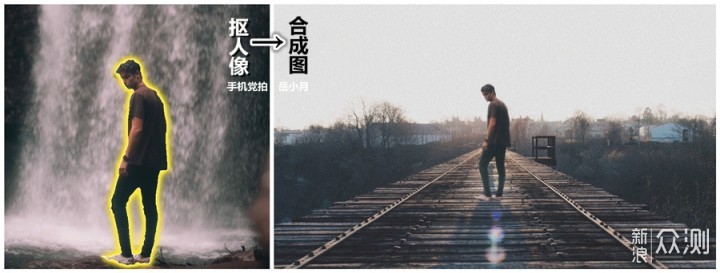
用手机抠图换背景,只要掌握方法操作一两次就能学会。
但缺点是细节有瑕疵,与专业的PS还是有差距,毕竟我们不是专业的设计师。只是作为一种手机后期技能掌握,可以让我们独立完成更多的创意画面。

文|岳小月原创 图片素材|来自网络
想了解更多手机摄影技巧,创意后期,欢迎关注!
